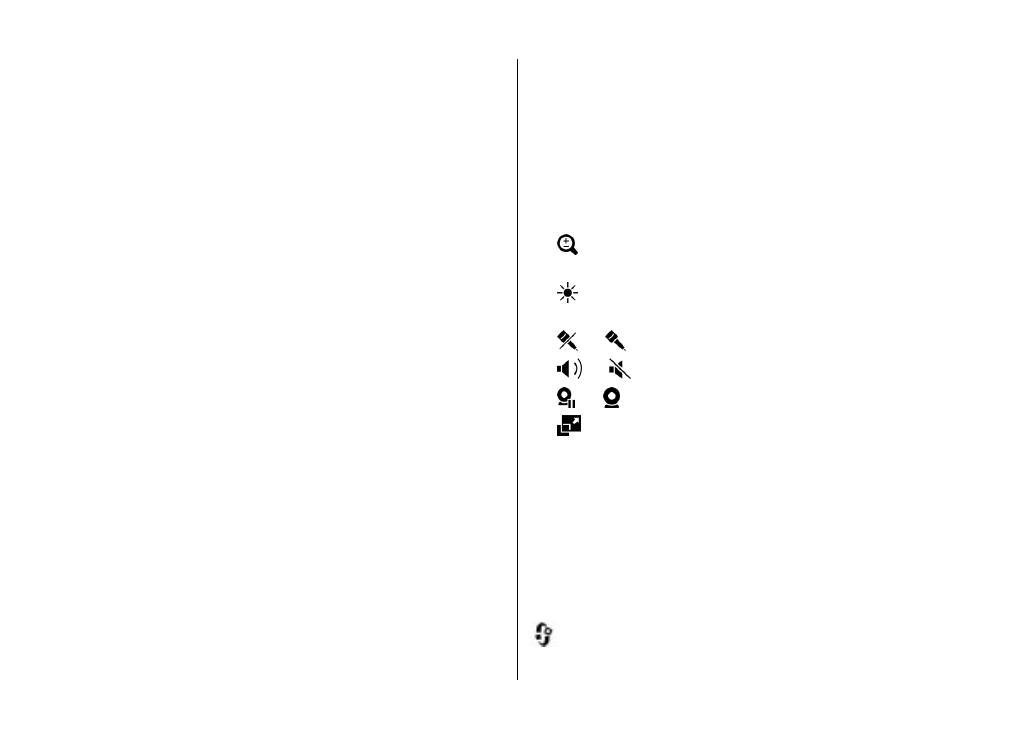
Partager des vidéos en direct ou des clips
vidéo
Pendant un appel vocal actif, sélectionnez Options >
Partager une vidéo.
1. Pour partager la vidéo en direct pendant l'appel,
sélectionnez Vidéo en direct.
Pour partager un clip vidéo, sélectionnez Clip vidéo et le
clip à partager.
Il est possible que vous deviez convertir le clip vidéo dans
un format adéquat de façon à pouvoir le partager. Si votre
appareil vous averti que le clip vidéo doit être converti,
sélectionnez OK. Votre appareil doit être équipé d'un
éditeur vidéo pour que la conversion fonctionne.
2. Si le destinataire possède plusieurs adresses SIP ou
numéros de téléphone, y compris l'indicatif du pays
enregistré dans la liste des contacts, sélectionnez
l'adresse ou le numéro souhaité. Si l'adresse SIP ou le
numéro de téléphone du destinataire n'est pas
disponible, saisissez l'adresse ou le numéro de téléphone
du destinataire sans oublier l'indicatif du pays, et
sélectionnez OK pour envoyer l'invitation. Votre appareil
envoie l'invitation à l'adresse SIP.
Le partage commence automatiquement dès que le
destinataire accepte l'invitation.
Options disponibles pendant le partage vidéo
Pour effectuer un zoom sur la vidéo (disponible
uniquement pour l'expéditeur).
Pour régler la luminosité (disponible uniquement
pour l'expéditeur).
ou Pour activer ou désactiver le micro.
ou Pour activer ou désactiver le haut-parleur.
ou Pour suspendre et reprendre le partage vidéo.
Pour passer en mode plein écran (disponible pour le
destinataire uniquement).
3. Pour mettre fin à la session de partage, sélectionnez
Arrêter. Pour terminer l'appel vocal, appuyez sur la
touche de fin. Lorsque vous mettez fin à un appel, le
partage vidéo s'interrompt également.
Pour enregistrer la vidéo en direct que vous avez partagée,
sélectionnez Oui lorsque vous y êtes invité. L'appareil vous
avertit de l'emplacement en mémoire de la vidéo enregistrée.
Pour définir l'emplacement de mémoire favori, sélectionnez
>
Paramètres > Paramètres et Connexion >
Partage vidéo > Mém. d'enreg. préférée.
Fonctions d'appel
© 2009 Nokia. Tous droits réservés.
29
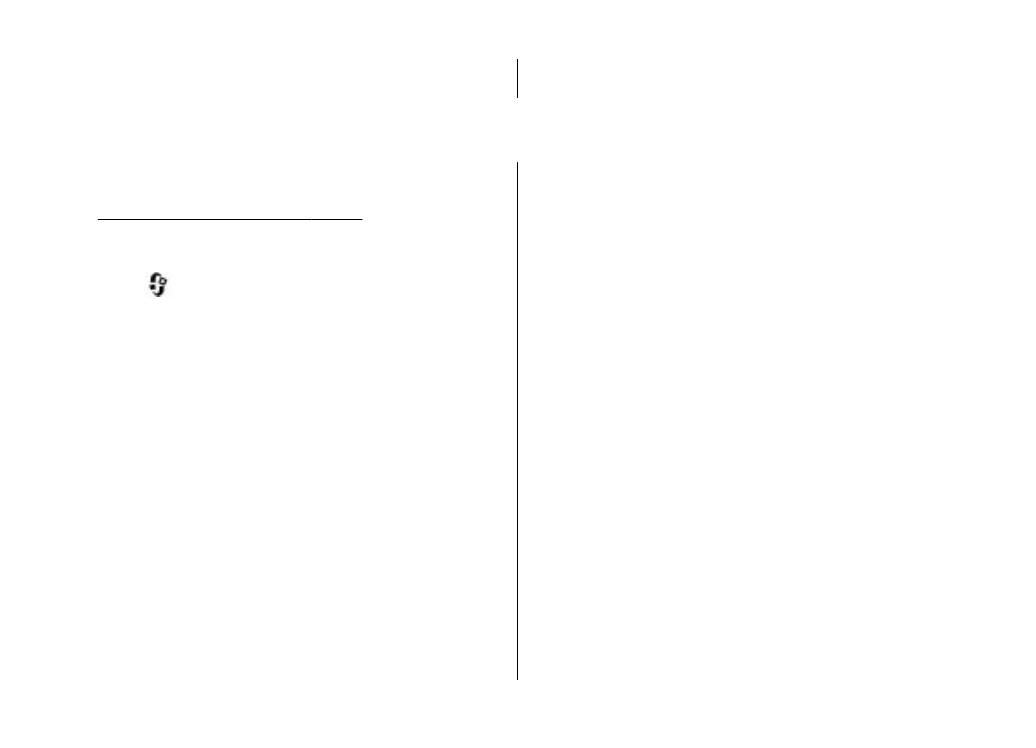
Si vous accédez à d'autres applications tout en partageant un
clip vidéo, le partage est interrompu. Pour revenir à l'écran
de partage vidéo et poursuivre le partage, dans l'écran
d'accueil, sélectionnez Options > Continuer.
5. Musique
Vous pouvez également écouter de la musique et des
épisodes de podcast lorsque le mode hors connexion est
activé.
Voir "Mode hors connexion", p. 15.
Lecteur audio
Sélectionnez
>
Applications > Lect. audio.
Le Lecteur audio vous permet de lire des fichiers musicaux et
de créer et écouter des listes de lecture. Le Lecteur audio
prend en charge des formats de fichier tels que MP3 et AAC.
Écouter un morceau ou un épisode de
podcast
Pour ajouter tous les morceaux et les podcasts disponibles à
la musicothèque, sélectionnez Options > Actualiser
bibliothèque.
Pour lire un morceau ou un épisode de podcast, sélectionnez
la catégorie souhaitée et le morceau ou l'épisode de podcast.
Pour mettre la lecture en pause, appuyez sur la touche de
défilement. Appuyez à nouveau sur la touche de défilement
pour reprendre la lecture. Pour arrêter la lecture, faites défiler
vers le bas.
Pour avancer ou revenir en arrière, maintenez la touche de
défilement vers la droite ou la gauche enfoncée.
Pour passer à l'élément suivant, faites défiler vers la droite.
Pour revenir au début de l'élément, faites défiler vers la
gauche. Pour passer à l'élément précédent, faites à nouveau
défiler vers la gauche dans les deux secondes après le début
de la lecture du morceau ou du podcast.
Pour modifier la tonalité de la lecture audio, sélectionnez
Options > Egaliseur.
Pour modifier la balance et l'image stéréophonique ou pour
améliorer les graves, sélectionnez Options > Paramètres
audio.
Pour afficher une visualisation durant la lecture, sélectionnez
Options > Afficher visualisation.
Pour revenir à l'écran d'accueil tout en laissant fonctionner le
lecteur audio en arrière-plan, appuyez sur la touche de fin.
Say and Play
Commencez à écouter de la musique en prononçant par
exemple le nom de l'artiste.
Lire de la musique
1. Pour ouvrir l'application Say and Play, maintenez la
touche * enfoncée.
2. Lorsque vous utilisez Say and Play pour la première fois
et après que vous ayez téléchargé de nouveaux morceaux